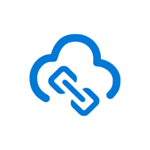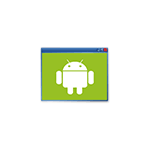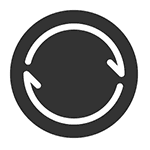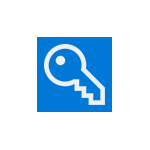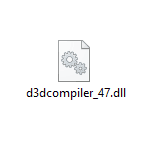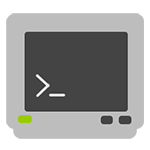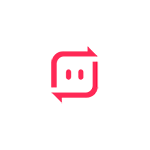
Если вам потребовалось отправить кому-то большой файл через Интернет или же быстро передать файл между двумя своими устройствами, для этого существуют самые различные способы, о которых на сайте уже публиковалась статья Как отправить большие файлы по Интернету. Один из наиболее удобных методов — бесплатный сервис Send Anywhere.
В этом обзоре о том, как пользоваться Send Anywhere на устройствах с разными операционными системами, о предлагаемых сервисом способах отправки больших файлов и дополнительная информация, которая может быть полезной.
- Использование приложения Send Anywhere File Transfer
- Отправка и получение файлов Send Anywhere без установки приложения
Приложение Send Anywhere File Transfer
Приложение Send Anywhere доступно бесплатно для всех распространенных операционных систем — Windows, Mac OS, Linux, Android и iOS. Также есть некоторые дополнительные варианты, например, плагин для Outlook. Приложение вы можете найти в официальных магазинах Android и iOS или на официальном сайте https://send-anywhere.com/file-transfer
После установки приложения на нужные устройство вы можете сразу приступать к передаче файлов. Без регистрации такая передача и последующее получение файла будут выглядеть следующим образом (при этом ограничения на размер файла не будет):
- Запустите Send Anywhere на том устройстве, с которого передается файл. На изображении ниже — это устройство Android. На вкладке «Отправить» выберите (долгим удержанием в случае Android) файлы, которые нужно отправить. Обратите внимание на вкладки категорий вверху окна приложения — в случае, если отправляемый файл не относится к фотографиям, видео, аудио и приложениям, пролистайте до конца в раздел «Файлы», чтобы выбрать любой файл». На компьютере достаточно будет либо перетащить файлы на раздел «Send» (отправить), либо нажать по кнопке «Плюс» и выбрать файлы для отправки из нужных папок.
- После выбора файла нажмите «Отправить». Автоматически будет сгенерирован код из 6 цифр и QR-код, действующий в течение 10 минут, который требуется использовать для получения на другом устройстве.
- На другом устройстве: если это мобильное устройство откройте в приложении раздел «Получить» и введите код (или, если находитесь рядом, снимите QR-код), а если получение происходит через Send Anywhere на компьютере, просто введите код в разделе Receive (получить).
- Будет отображен список файлов для получения (можно выбрать не все) и останется лишь нажать кнопку «Загрузить» (Download), чтобы получить файл.
- Для того, чтобы использовать функцию «Поделиться ссылкой» (при её использовании файл загружается на сервер Send Anywhere и хранится 48 часов, ограничение в бесплатной версии — 10 Гб) потребуется предварительно зарегистрироваться и войти под своим аккаунтом. Сделать это можно в разделе «My Link» мобильного приложения и программы на ПК или ноутбуке.
При использовании метода, описанного в шагах 1-4, передача происходит без хранения на сервере Send Anywhere, а между устройствами по Интернету.
Обратите внимание: в версии Send Anywhere для Android на главном экране «Отправить» вверху есть переключатель — если его включить, то отправка может осуществляться по Wi-Fi Direct между рядом находящимися устройствами с поддержкой такого типа передачи. Это может быть быстрее и не требует доступа к Интернету, однако может работать не на любых устройствах.
Отправка и получение файлов в Send Anywhere без установки приложения
Главная страница сайта Send Anywhere https://send-anywhere.com/ позволяет отправлять и получать файлы без установки программы на компьютер или приложения на мобильное устройство, то есть онлайн в браузере. Это может пригодиться, если у человека, которому вы отправляете файл нет желания установки программы или пересылка большого файла требуется лишь однократно.

Учитывайте, что панель для отправки и получения файлов не отображается в мобильной версии официального сайта, однако, если в мобильном браузере включить версию для ПК (например, это можно сделать в меню Google Chrome на Android и iPhone), она появится и будет работать.
Скачать:
Важно:
Все статьи и материал на сайте размещаются из свободных источников. Приносим свои глубочайшие извинения, если Ваша статья или материал была опубликована без Вашего на то согласия.
Напишите нам, и мы в срочном порядке примем меры.